
Tartalomjegyzék:
- Szerző John Day [email protected].
- Public 2024-01-30 09:41.
- Utoljára módosítva 2025-01-23 14:47.

Ez egy LED -es fényeszköz műalkotás a Sacred Object című szobrprojektemhez. Ezzel az eszközzel egy új világ bejegyzését mutatom be. Amikor bekapcsolom a LED -es lámpát, láthatunk egy végtelen alagutat a betondobozban. A LED -szalagot a telefonom bluetooth -on keresztül vezérlik. Az Amazonon vásároltam minden kelléket.
Anyagok:
- Arduino Uno
-LED-csík
-9V -os akkumulátor
-DSD Tech SH-HC-08 Bluetooth 4.0 BLE slave modul
-330 Ohm ellenállás
- iPhone
-Konkrét
-Akril
-Ablakfilm (egyirányú tükör)
-Dupla oldaltükör film
1. lépés: Áramkör tervezése
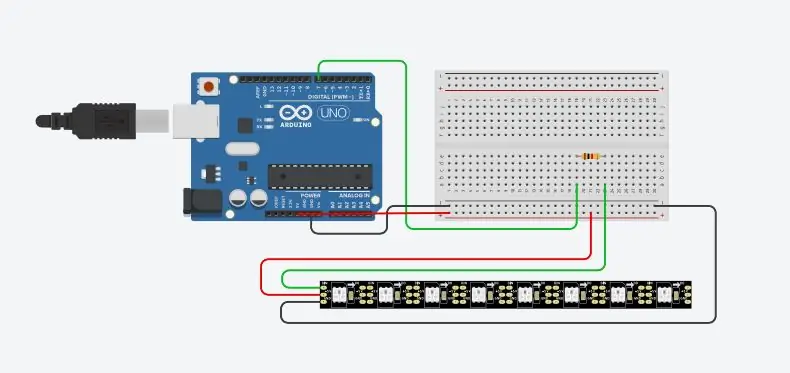

Így tudom működtetni az áramkört. Létrehoztam egy sorozatot is az agyhullámok mozgásának szimulálására.
Az első kép a LED szalag áramkör.
A második kép a Bluetooth áramkör. Az iPhone -on található alkalmazás BluetoothLED.
2. lépés: Arduino kód
#befoglalni
#define LED_PIN 7 #define NUM_LEDS 60 CRGB led [NUM_LEDS];
void setup () {pinMode (LED_PIN, OUTPUT); Sorozat.kezdet (9600); FastLED.addLeds (ledek, NUM_LEDS); }
void setBlue (int val) {for (int i = 0; i <NUM_LEDS; i ++) {leds = CRGB (0, 0, val); } FastLED.show (); } void loop () {
if (Serial.available ()) {val = Serial.read (); } if (val == 'H') {leds [0] = CRGB (0, 0, 0); FastLED.show (); ledek [1] = CRGB (0, 0, 0); FastLED.show (); ledek [2] = CRGB (0, 0, 0); FastLED.show (); ledek [3] = CRGB (0, 0, 0); FastLED.show (); ledek [4] = CRGB (0, 0, 0); FastLED.show ();
ledek [5] = CRGB (0, 0, 0); FastLED.show ();
ledek [6] = CRGB (0, 0, 0); FastLED.show ();
ledek [7] = CRGB (0, 0, 0); FastLED.show ();
ledek [8] = CRGB (0, 0, 0); FastLED.show ();
ledek [9] = CRGB (0, 0, 0); FastLED.show ();
ledek [10] = CRGB (0, 0, 0); FastLED.show ();
ledek [11] = CRGB (0, 0, 0); FastLED.show ();
ledek [12] = CRGB (0, 0, 0); FastLED.show ();
ledek [13] = CRGB (0, 0, 0); FastLED.show ();
ledek [14] = CRGB (0, 0, 0); FastLED.show ();
ledek [15] = CRGB (0, 0, 0); FastLED.show ();
ledek [16] = CRGB (0, 0, 0); FastLED.show ();
ledek [17] = CRGB (0, 0, 0); FastLED.show ();
ledek [18] = CRGB (0, 0, 0); FastLED.show ();
ledek [19] = CRGB (0, 0, 0); FastLED.show ();
ledek [20] = CRGB (0, 0, 0); FastLED.show ();
ledek [21] = CRGB (0, 0, 0); FastLED.show ();
ledek [22] = CRGB (0, 0, 0); FastLED.show ();
ledek [23] = CRGB (0, 0, 0); FastLED.show (); ledek [24] = CRGB (0, 0, 0); FastLED.show ();
ledek [25] = CRGB (0, 0, 0); FastLED.show ();
ledek [26] = CRGB (0, 0, 0); FastLED.show ();
ledek [27] = CRGB (0, 0, 0); FastLED.show ();
ledek [28] = CRGB (0, 0, 0); FastLED.show ();
ledek [29] = CRGB (0, 0, 0); FastLED.show ();
ledek [30] = CRGB (0, 0, 0); FastLED.show (); ledek [31] = CRGB (0, 0, 0); FastLED.show ();
ledek [32] = CRGB (0, 0, 0); FastLED.show ();
ledek [33] = CRGB (0, 0, 0); FastLED.show (); ledek [34] = CRGB (0, 0, 0); FastLED.show ();
ledek [35] = CRGB (0, 0, 0); FastLED.show ();
ledek [36] = CRGB (0, 0, 0); FastLED.show ();
ledek [37] = CRGB (0, 0, 0); FastLED.show ();
ledek [38] = CRGB (0, 0, 0); FastLED.show ();
ledek [39] = CRGB (0, 0, 0); FastLED.show ();
ledek [40] = CRGB (0, 0, 0); FastLED.show ();
ledek [41] = CRGB (0, 0, 0); FastLED.show ();
ledek [42] = CRGB (0, 0, 0); FastLED.show ();
ledek [43] = CRGB (0, 0, 0); FastLED.show (); ledek [44] = CRGB (0, 0, 0); FastLED.show ();
ledek [45] = CRGB (0, 0, 0); FastLED.show ();
ledek [46] = CRGB (0, 0, 0); FastLED.show ();
ledek [47] = CRGB (0, 0, 0); FastLED.show ();
ledek [48] = CRGB (0, 0, 0); FastLED.show ();
ledek [49] = CRGB (0, 0, 0); FastLED.show ();
ledek [50] = CRGB (0, 0, 0); FastLED.show ();
ledek [51] = CRGB (0, 0, 0); FastLED.show ();
ledek [52] = CRGB (0, 0, 0); FastLED.show ();
ledek [53] = CRGB (0, 0, 0); FastLED.show (); ledek [54] = CRGB (0, 0, 0); FastLED.show ();
ledek [55] = CRGB (0, 0, 0); FastLED.show ();
ledek [56] = CRGB (0, 0, 0); FastLED.show ();
ledek [57] = CRGB (0, 0, 0); FastLED.show ();
ledek [58] = CRGB (0, 0, 0); FastLED.show ();
ledek [59] = CRGB (0, 0, 0); FastLED.show ();
késleltetés (100); } else {for (int i = 255; i> 0; i--) {setBlue (i); késleltetés (10); } for (int i = 0; i <255; i ++) {setBlue (i); késleltetés (10); }}}
3. lépés: Tartály készítése



A doboz betonból készült. Hablemezek segítségével üreges dobozt készítek betonnal öntésre. Hagyja száradni legalább 24 órán keresztül.
4. lépés: Lézervágás
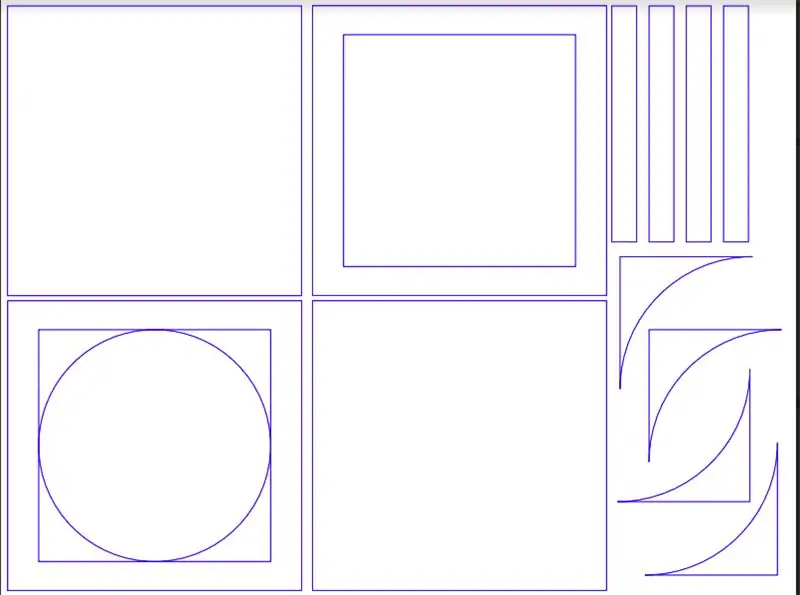
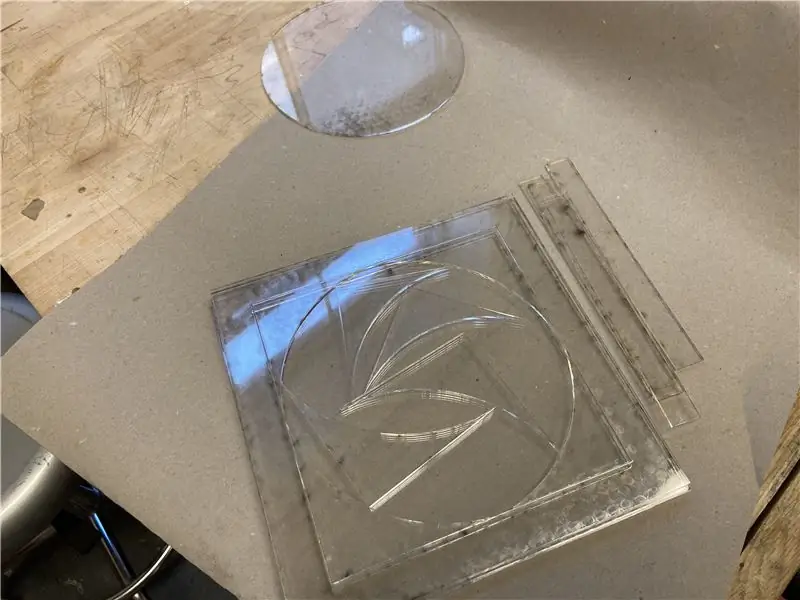

Az alak megrajzolása illeszkedik a betondobozba, és lézeres vágással vágja le.
Ezt arra használom, hogy a doboz belsejében különböző teret rétegezzek: a visszaverődési teret és az áramkörteret. Az akril négyzetekre egyirányú tükör ablakfóliát és kettős oldalsó tükörfóliát tettem.
5. lépés: LED szalag



(Nézet a doboz aljáról)
Először az egyirányú tükörfilmet tettem fel, a tüköroldallal a doboz belsejében. És permetezzen fehér színt a keretre, hogy félig átlátszó csövet hozzon létre a LED szalaghoz, és helyezze a doboz közepére.
6. lépés: Áramkör

Tegye a dupla oldalsó tükör akrilt a LED tetejére, és csatlakoztassa az áramkört.
Ajánlott:
Egy másik, többnyire 3D nyomtatott forgókapcsoló: 7 lépés (képekkel)

Egy másik, többnyire 3D -s nyomtatású forgó kapcsoló: Régebben létrehoztam egy Többnyire 3D nyomtatott forgókapcsolót, kifejezetten a Minivac 601 Replica projektemhez. Az új Think-a-Tron 2020 projektem során újabb forgókapcsolóra van szükségem. SP5T panelre szerelhető kapcsolót keresek. Egy additi
YADPF (MÉG egy másik digitális képkeret): 7 lépés (képekkel)

YADPF (MÉG egy másik digitális képkeret): Tudom, hogy ez nem újdonság, tudom, láttam itt néhány ilyen projektet, de mindig is szerettem volna saját digitális képkeretet építeni. Minden képkeret, amit láttam, szép, de valami mást kerestem, igazán szép fotót keresek
Egy másik MIDI -CV doboz: 7 lépés (képekkel)

Egy másik MIDI -CV doboz: Egy másik MIDI -CV doboz egy olyan projekt, amelyet akkor fejlesztettem ki, amikor egy Korg MS10 bekopogott az ajtómon, és a műteremben játszódott. Mivel a beállításom erősen kapcsolódik a MIDI -hez az összes műszer automatizálásához és szinkronizálásához, amikor megvettem az MS10 -et, az első problémám volt
Cosmo Clock - Színt változtat minden alkalommal, amikor egy űrhajós belép a térbe: 8 lépés (képekkel)

Cosmo Clock - Színt változtat minden alkalommal, amikor egy űrhajós belép az űrbe: Szia! Ön űrrajongó? Ha igen akkor hi-fi! Szeretem az űrt és a csillagászatot. Nyilvánvalóan nem vagyok űrhajós, hogy felmenjek oda, és közelebbről megvizsgáljam az univerzumot. De valahányszor megtudom, hogy egy földi ember utazott az ég felé, inspirációt kapok
64 Pixel RGB LED kijelző - Egy másik Arduino klón: 12 lépés (képekkel)

64 Pixel RGB LED kijelző - Egy másik Arduino klón: Ez a kijelző egy 8x8 RGB LED mátrixon alapul. Tesztelési célokra egy szabványos Arduino kártyához (Diecimila) csatlakoztatták 4 műszakregiszter segítségével. Miután működésbe hoztam, foltos NYÁK -on permetizáltam. A műszakregiszterek 8 bitesek és
